Как платить телефоном: настройка бесконтактной оплаты смартфоном на Android
Чтобы расплачиваться в магазинах с помощью смартфона, а также совершать покупки в Интернете, не заполняя вручную форму с номером карты, сроком ее действия и CVV-кодом, необходимо настроить оплату телефоном. Для этого нужно включить NFC, установить Google Pay, добавить банковскую карту и выбрать Google Pay в качестве основного приложения для бесконтактной оплаты.

Системные и аппаратные требования для работы Google Pay
Для корректной работы Google Pay смартфон должен соответствовать ряду требований. Приложение не будет функционировать, если:
- На устройстве установлена кастомная прошивка;
- Телефон работает под управлением Android 4.4 или ниже;
- На смартфоне получены root права или разблокирован загрузчик;
- На устройстве установлена программа Samsung MyKnox;
- На телефоне установлена китайская, а не глобальная прошивка (этот пункт относится к смартфонам Xiaomi и Meizu).
90% всех мобильных устройств соответствуют вышеперечисленным параметрам. Но, если смартфон подвергался модификациям либо был приобретен на Aliexpress, Gearbest или Banggood, на нем может быть установлена китайская версия прошивки, а его загрузчик может оказаться разблокирован. В таком случае придется самостоятельно решать проблему (блокировать загрузчик, устанавливать официальную прошивку, удалять root права и т.д.), иначе бесконтактная оплата телефоном будет недоступна.
Зачем смартфону NFC? Что такое NFC и как оно работает?
Привязка банковской карты
Google Pay – это платежная система для смартфонов под управлением Android, разработанная и выпущенная компанией Google в 2015 году. Приложение Google Pay работает на всех Android-устройствах, оборудованных модулем NFC. Программа бесплатно доступна в Play Market, а на некоторых смартфонах она даже предустановлена.
После загрузки приложения из Google Play, следует пройти процедуру привязки банковской карты. Для этого нужно открыть программу, выбрать интересующий аккаунт Google (если на смартфоне выполнен вход в несколько аккаунтов), ввести номер карты, срок ее действия, CVV-код (трехзначное число, нанесенное на обратной стороне карты) и следовать дальнейшим указаниям системы. Более подробно процесс добавления карты описан в предыдущей инструкции.

Какие разрешения необходимо предоставить приложению
Google Pay не требует дополнительных разрешений, все необходимые права будут автоматически предоставлены после установки программы. Во время первого запуска Google Pay запросит доступ к данным о местоположении устройства, но выдавать это разрешение не обязательно – отсутствие доступа к геоданным никак не скажется на функционировании программы.
Тем не менее не стоит полностью полагаться на автоматические настройки. Рекомендуется проверить, получен ли Google Pay доступ к аппаратным компонентам NFC и предоставлено ли приложению разрешение на запуск в фоне.
На мобильных устройствах, работающих под управлением стокового Android и на смартфонах Huawei и Honor нельзя управлять расширенными разрешениями Google Pay. В интерфейсе ОС нет переключателей, отвечающих за использование приложением NFC и работу в фоновом режиме – соответствующие разрешения предоставляются программе автоматически.
Зато в MIUI на смартфонах Xiaomi эти настройки собраны в отдельной секции. Разрешения необходимо предоставить вручную, иначе бесконтактная оплата может не работать. Для этого потребуется перейти в диспетчер приложений («Настройки» → «Приложения» → «Все приложения») и выбрать «Google Pay».
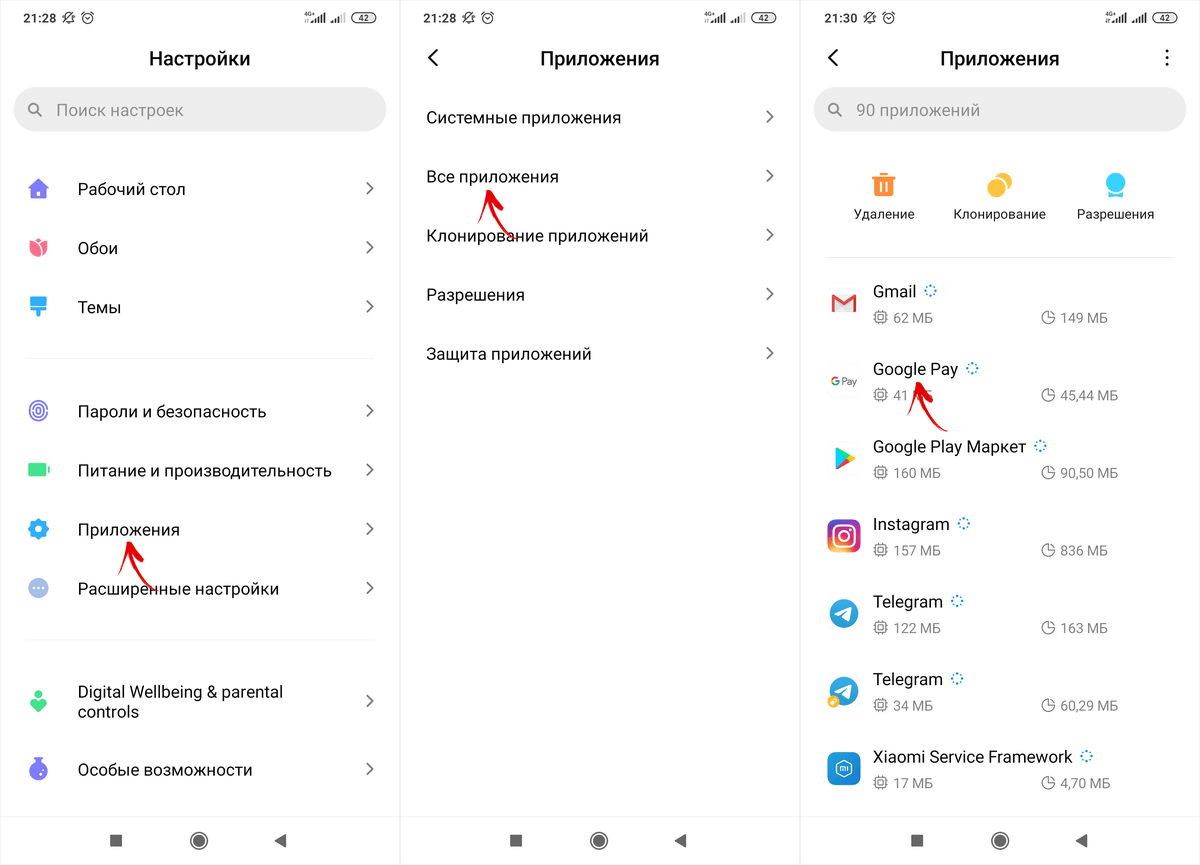
Затем следует открыть пункт «Другие разрешения», по очереди выбрать «NFC» и «Запуск в фоне» (вместо второго пункта может присутствовать «Отображать всплывающие окна, когда запущено в фоновом режиме») и предоставить оба разрешения.
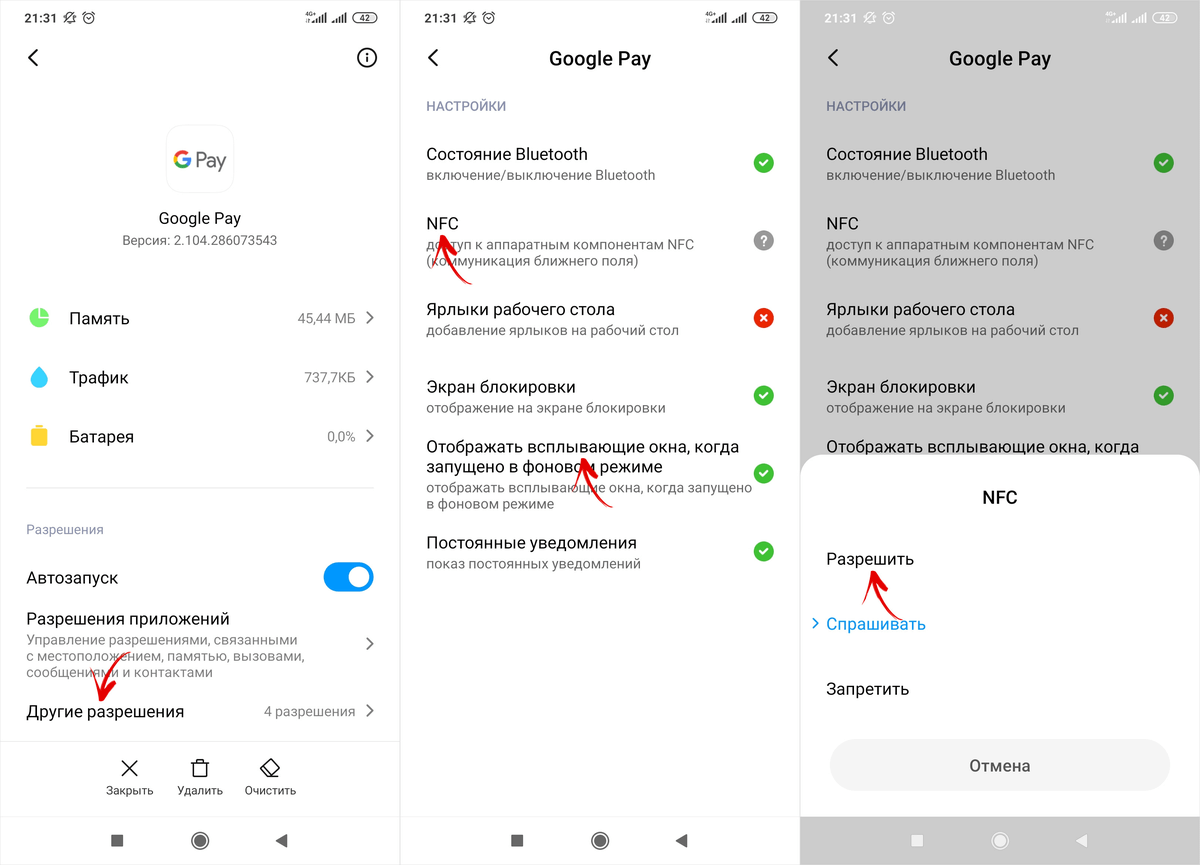
Как проверить наличие и включить NFC
После установки и настройки Google Pay нужно включить NFC. Но сперва стоит убедиться в том, что смартфон оборудован этим модулем. Проще всего посмотреть характеристики устройства на сайте производителя или на странице товара в любом интернет-магазине. Также наличие NFC обычно указано на коробке телефона и в инструкции к нему.
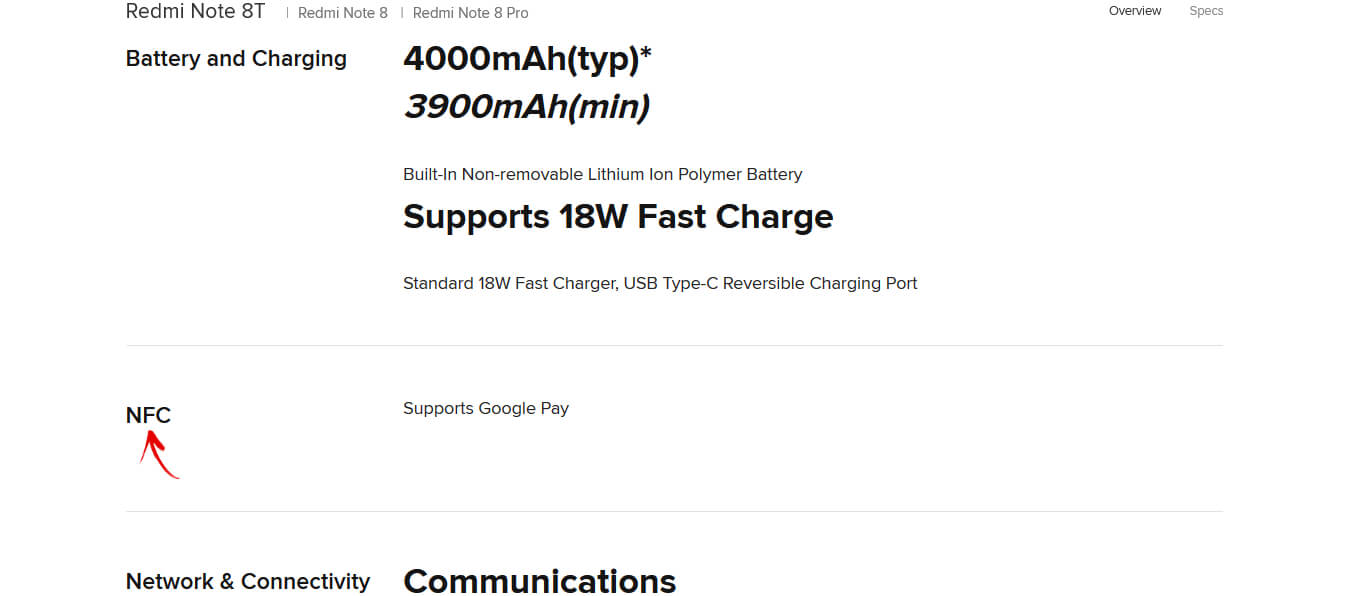
В активации NFC нет ничего сложного – достаточно переключить один тумблер в настройках смартфона либо раскрыть панель уведомлений («шторку») и кликнуть по кнопке «NFC».
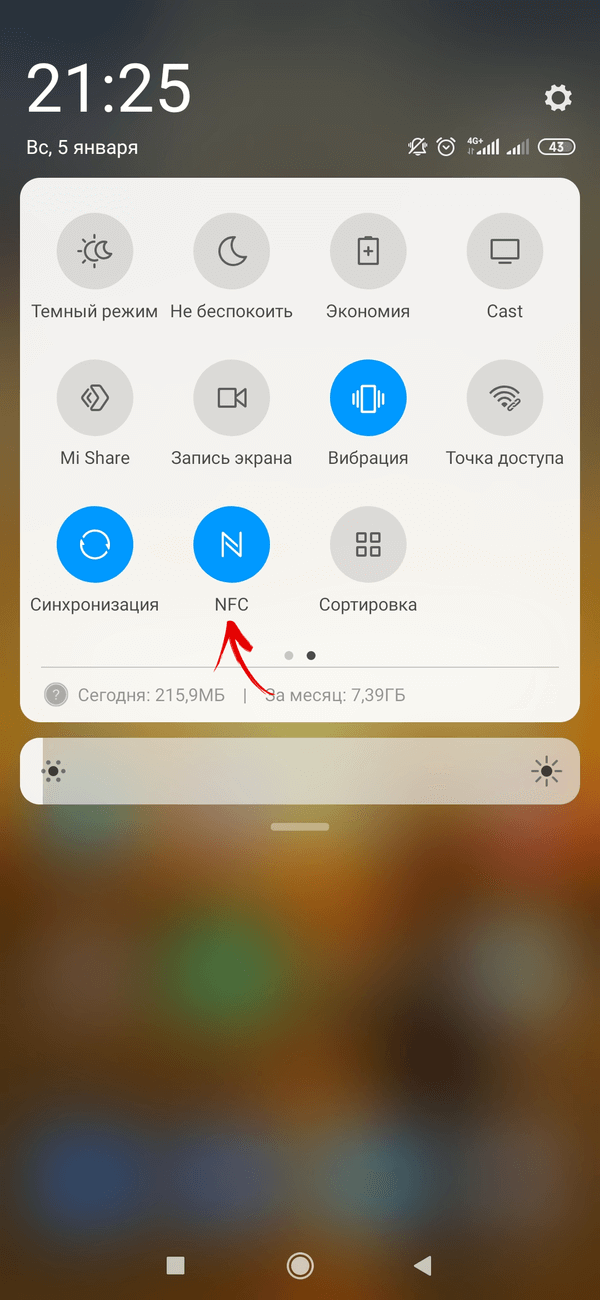
В зависимости от производителя устройства, прошивки и версии Android, название и путь к разделу настроек, в котором расположен тумблер, могут отличаться:
- На стоковом Android: «Настройки» → «Подключенные устройства» → «Настройки подключения» → «NFC».
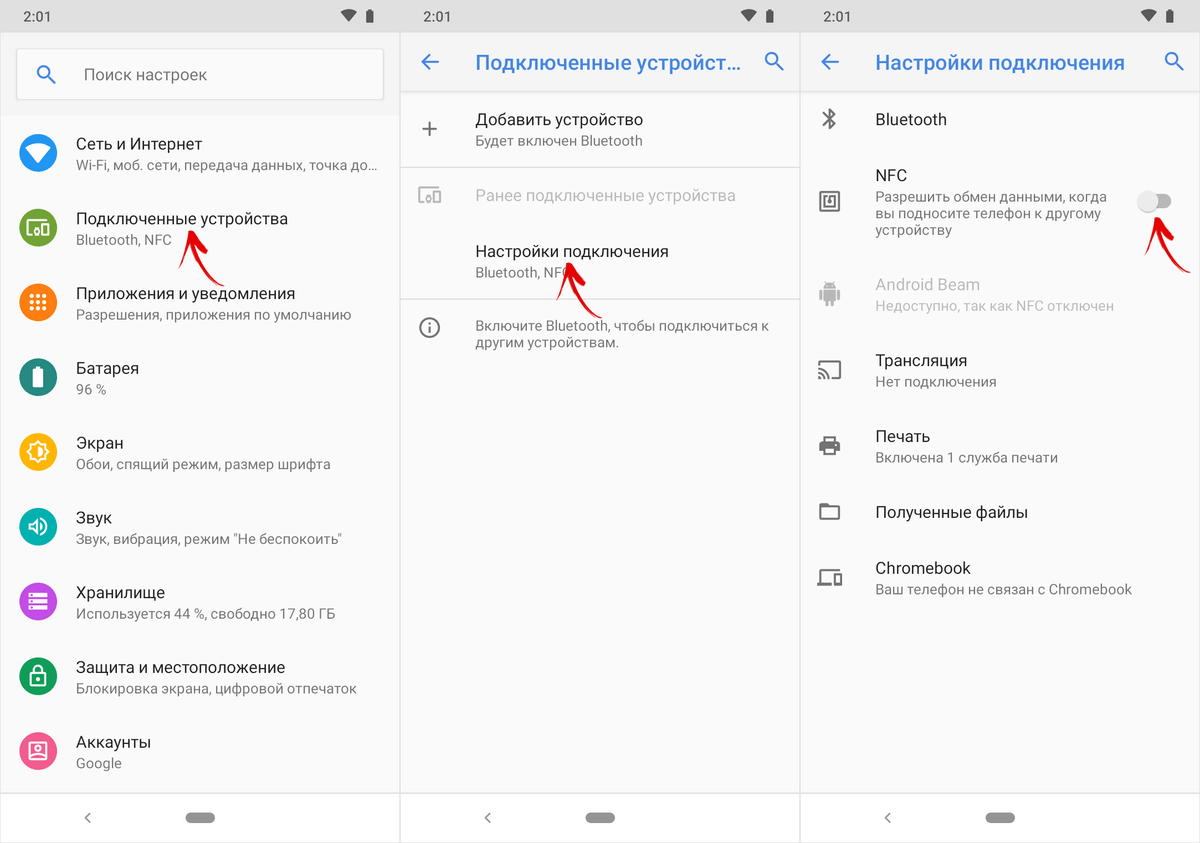
- В EMUI на телефонах Huawei и Honor: «Настройки» → «Другие соединения» → «NFC».
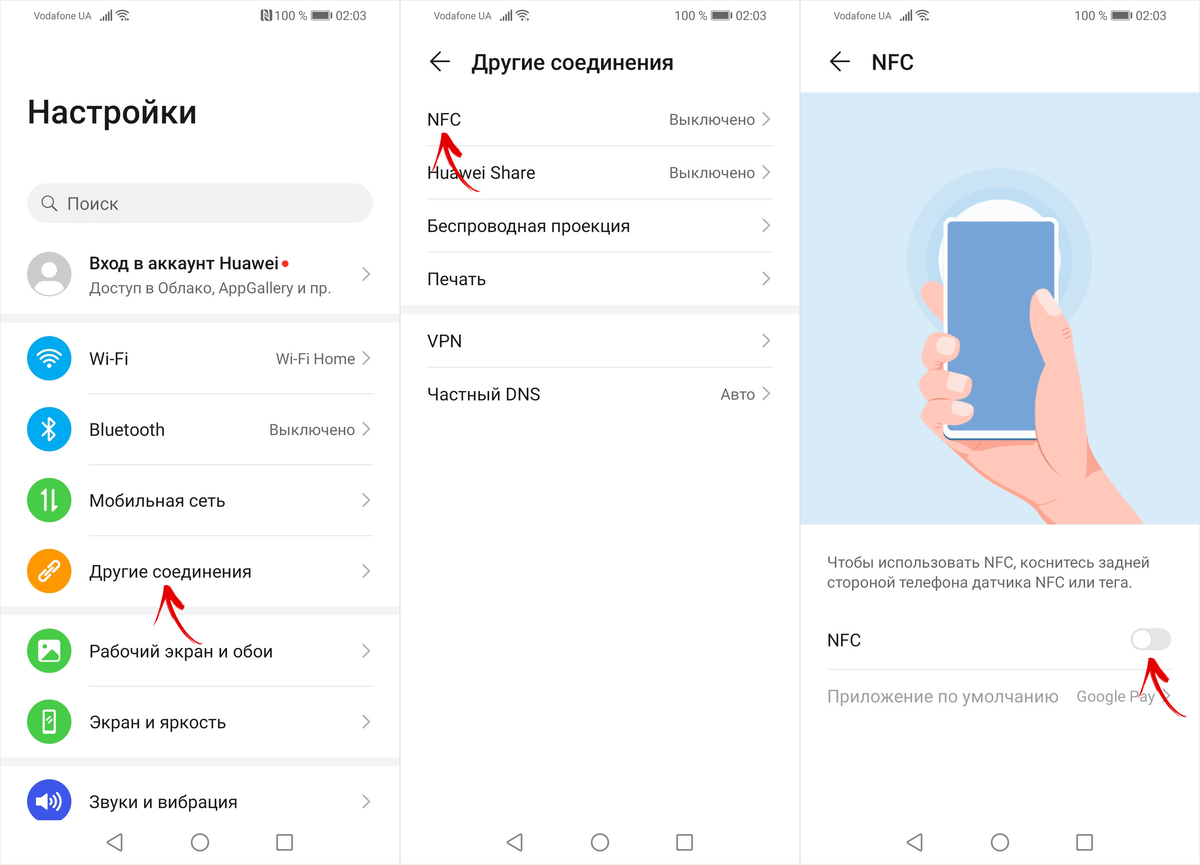
- В MIUI на смартфонах Xiaomi: «Настройки» → «Подключение и общий доступ» либо «Дополнительные функции» → «NFC».
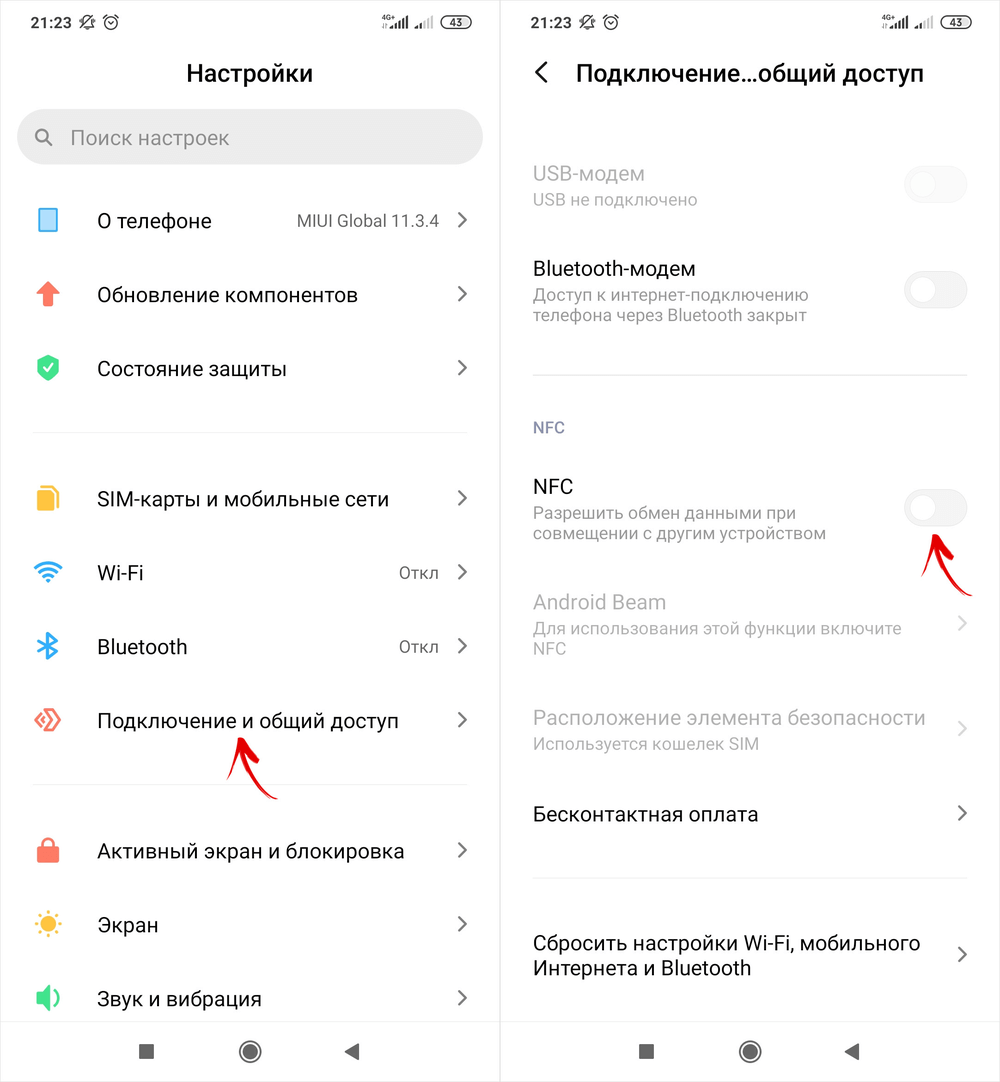
Выбор приложения по умолчанию для бесконтактной оплаты
Если на мобильном устройстве установлено несколько приложений для бесконтактной оплаты, необходимо выбрать, какое из них будет использоваться по умолчанию. В зависимости от прошивки, путь к пункту настроек, с помощью которого осуществляется выбор приложения для бесконтактной оплаты, выглядит по-разному:
- На чистом Android: «Настройки» → «Приложения и уведомления» → «Приложения по умолчанию» → «Бесконтактная оплата» → «Оплата по умолчанию».
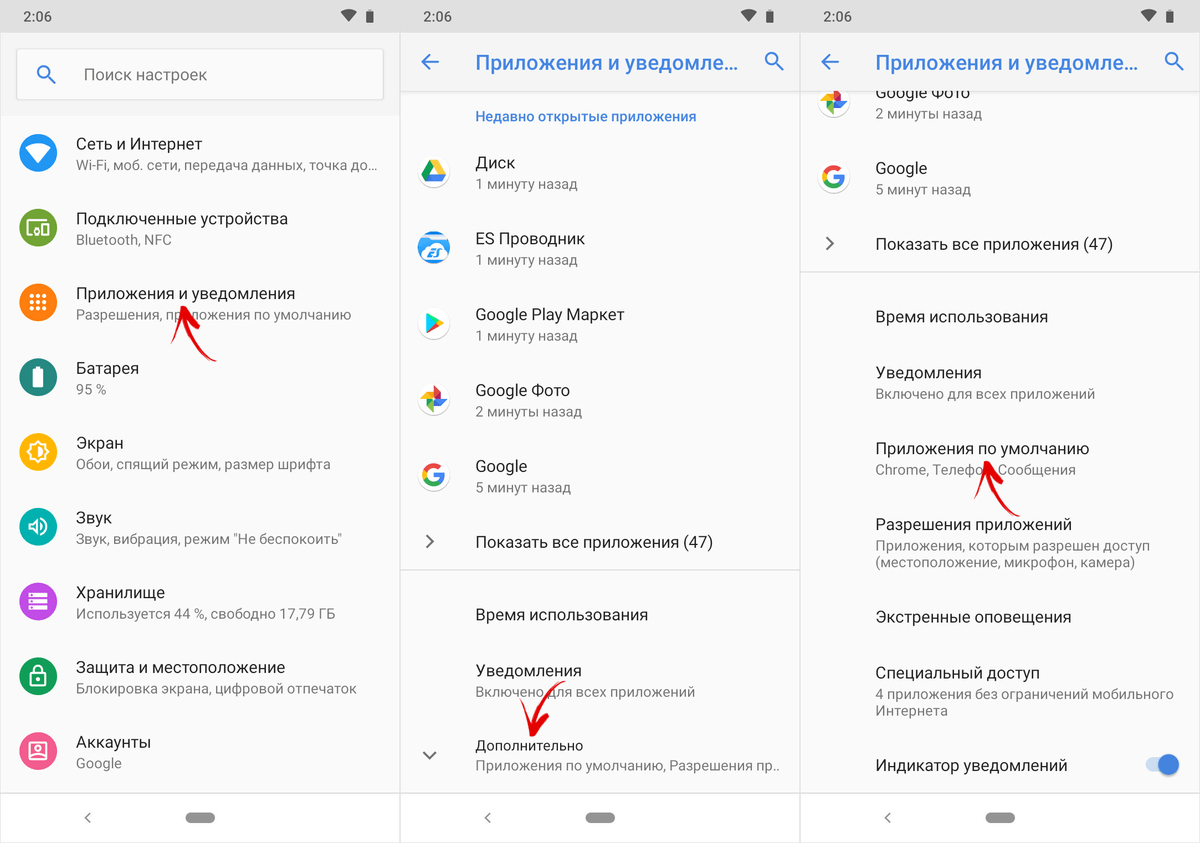
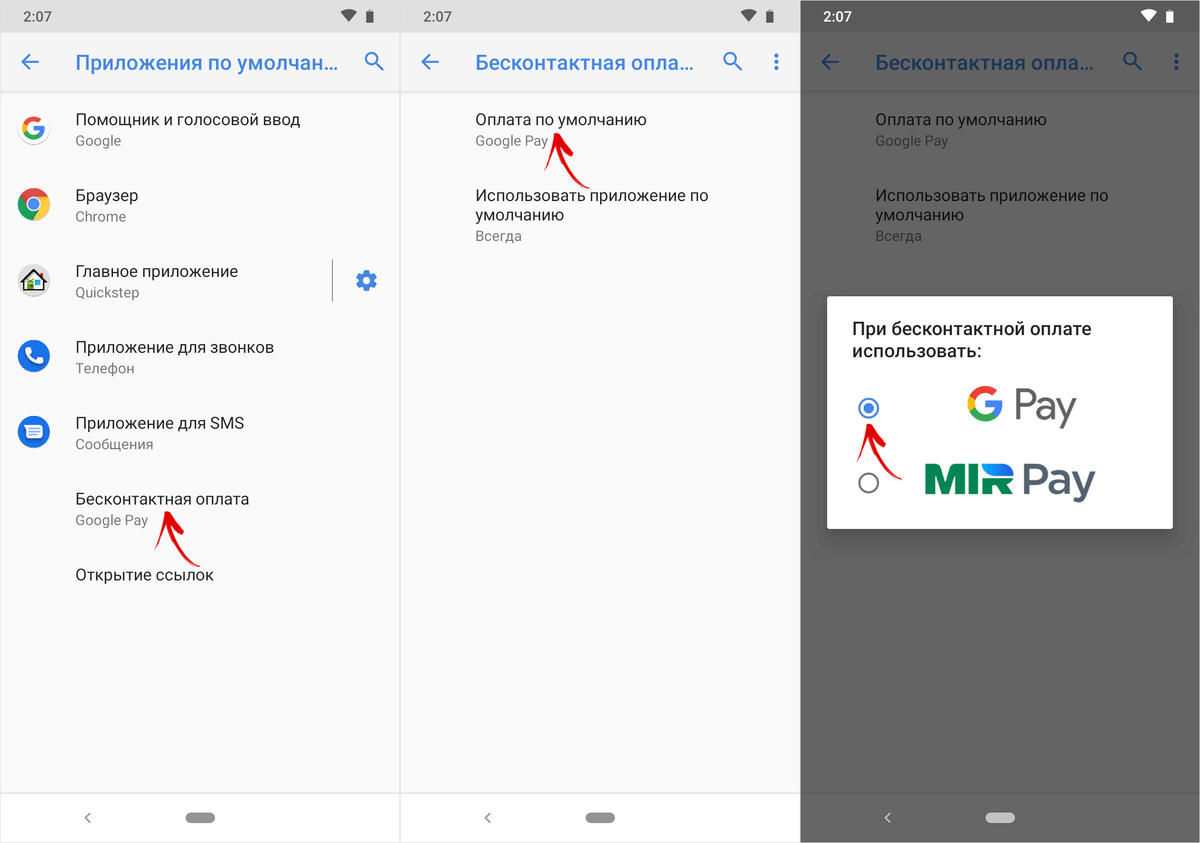
- В EMUI на смартфонах Huawei и Honor: «Настройки» → «Другие соединения» → «NFC» → «Приложение по умолчанию».
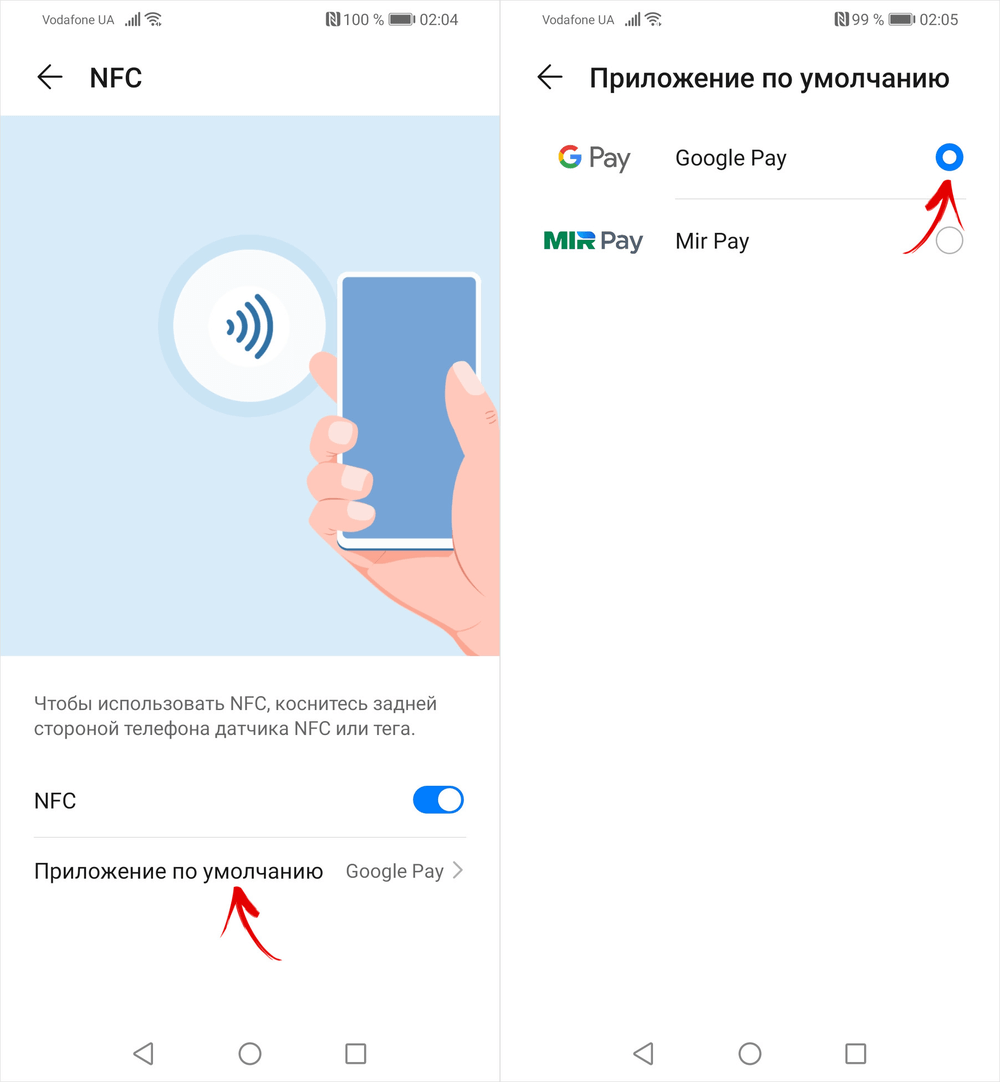
- В MIUI на телефонах Xiaomi: «Настройки» → «Дополнительные функции» или «Подключение и общий доступ» → «NFC» → «Бесконтактная оплата» → «Оплата по умолчанию».
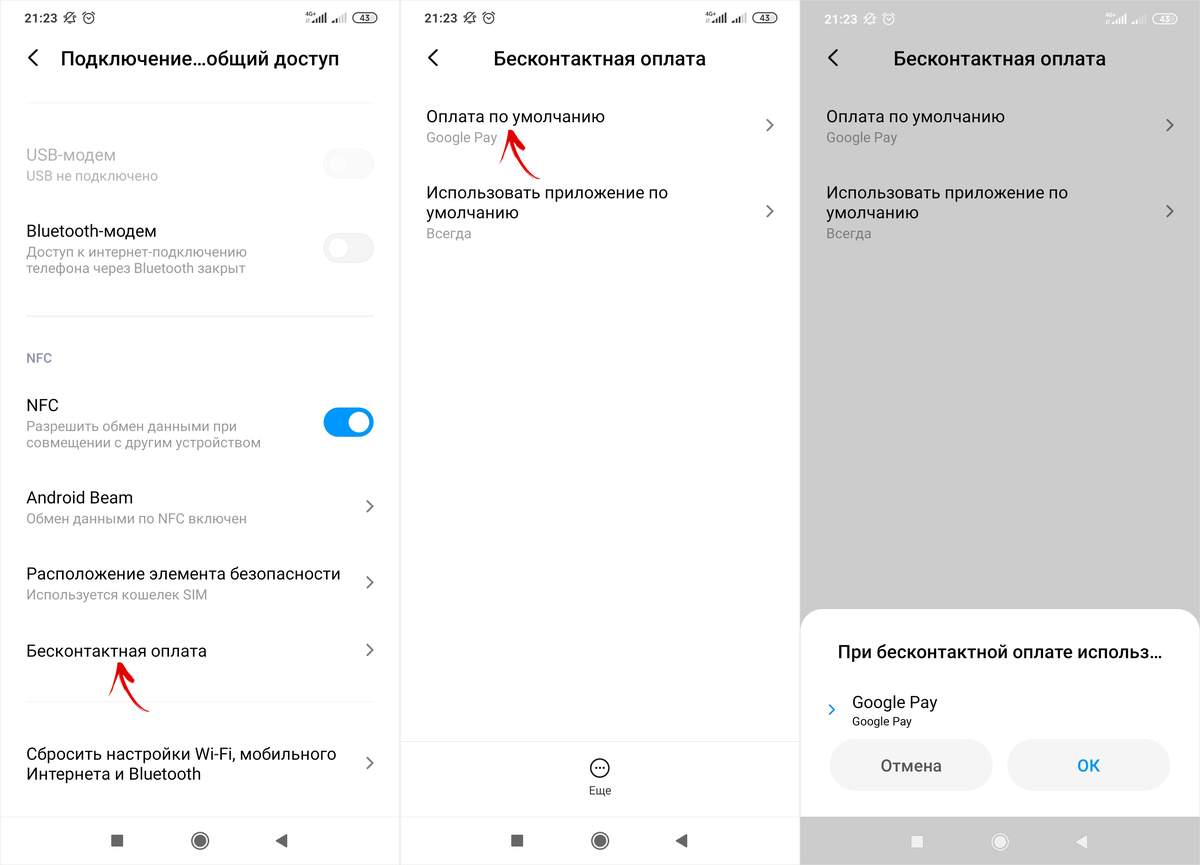
Дополнительная настройка Google Pay на Xiaomi
Владельцам устройств Xiaomi нужно не только предоставить Google Pay специальные разрешения, но и выполнить дополнительную настройку программы. Для этого потребуется зайти в «Настройки», перейти в раздел «Подключение и общий доступ» (если в меню такого нет, следует открыть «Дополнительные функции»), затем кликнуть по пункту «Расположение элемента безопасности» и выбрать «Кошелек HCE».
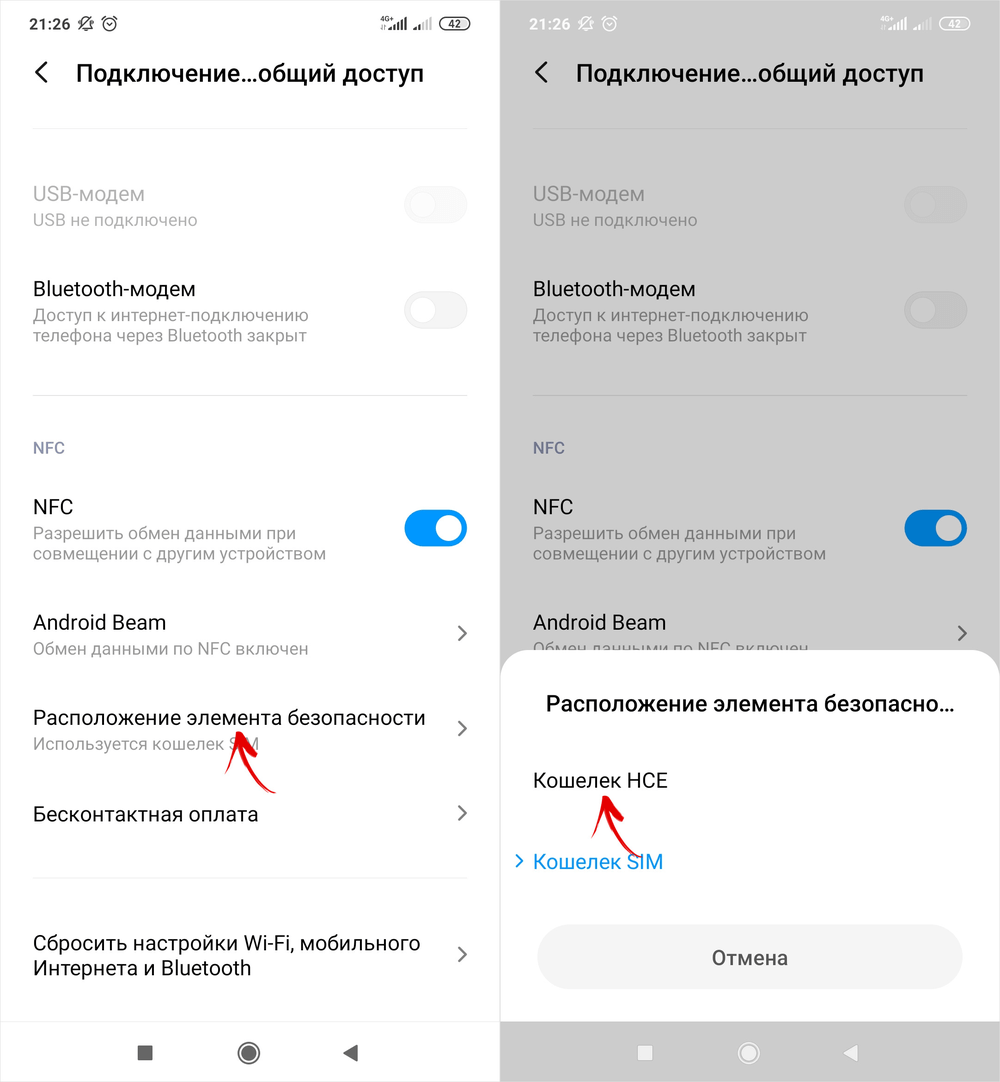
Что изменится? Для пользователей – ничего. Технология HCE (Host Card Emulation) позволяет эмулировать банковские карты для осуществления бесконтактных платежей. При использовании другой архитектуры платежные данные карт будут записываться в специальном реестре. В качестве хранилища для этого реестра может выступать SIM-карта, память телефона или microSD.
Сложность заключается в том, что производителям мобильных устройств необходимо обеспечить совместимость банковских карт с десятками, а то и сотнями разных аппаратных компонентов. Не всегда это удается, поэтому на профильных форумах можно встретить немало сообщений от пользователей Xiaomi, которые вроде бы и правильно настроили бесконтактную оплату, и включили NFC, а расплатиться с помощью смартфона не могут.
При использовании технологии HCE необходимость в поддержке разных аппаратных средств отпадает. Эта архитектура позволяет не задействовать физический криптопроцессор для обработки платежных транзакций. Добавленные в Google Pay банковские карты эмулируются, за счет чего не возникает проблем с бесконтактной оплатой.
Но и это еще не все. Если после выполнения вышеописанных действий по-прежнему не удается произвести оплату через терминал, остается настроить последнюю функцию. Нужно открыть настройки программы Google Pay («Настройки» → «Приложения» → «Все приложения» → «Google Pay»), перейти в подраздел «Контроль активности» и выбрать пункт «Нет ограничений».
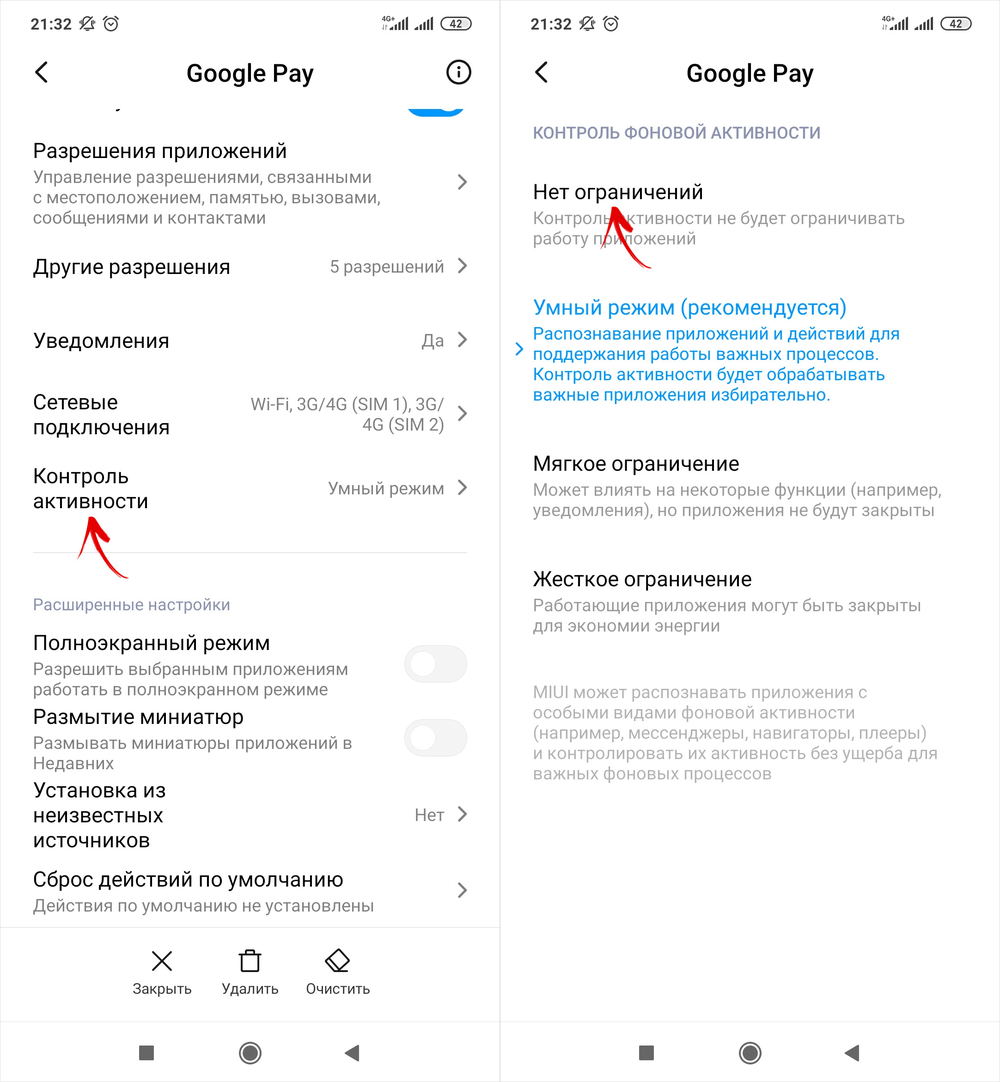
Как платить телефоном
Все очень просто. В первую очередь необходимо разблокировать смартфон. Запускать приложение Google Pay не требуется. После того, как на дисплее платежного терминала отобразится стоимость покупки, достаточно поднести к терминалу телефон и удерживать его на расстоянии одного-двух сантиметров на протяжении нескольких секунд.
Как только транзакция будет обработана, покупатель получит оповещение об успешном совершении платежа. На экране мобильного устройства на белом фоне отобразится банковская карта, с которой было произведено списание средств. Также раздастся характерный звуковой сигнал, свидетельствующий об осуществлении оплаты. Спустя несколько секунд окно приложения Google Pay свернется.
На представленном видео продемонстрирован процесс оплаты покупки с помощью телефона.
Источник: 4idroid.com
Приложение nfc для андроид что это за программа
Сегодня в области мобильной индустрии существует множество интересных технологий, среди которых NFC. Большинство пользователей смартфонов еще не разобрались с данной функцией и не знают, NFC в телефоне что это, для чего необходим этот модуль и как понять, присутствует ли он в определённом устройстве.

Что такое NFC в телефоне?

NFC расшифровывается следующим образом – Near Field Communication. В переводе это обозначает «ближняя связь». Основной нюанс заключается в маленьком радиусе действия, этот показатель составляет не больше 10 см.
Данная функция позволяет осуществлять обмены информацией бесконтактно. Важно, чтобы при передаче данных устройства находились близко друг к другу, например, смартфон и смарт-карта, терминал для оплаты и т. д.
NFC создана на базе RFID, которое расшифровывается как Radio Frequency Identification. Технология представляет собой радиочастотную идентификацию, которая определяет различные объекты автоматически. В данном случае применяется специальный радиосигнал, производящий считывание требуемой информации, которая содержится в транспондерах, определяющихся в качестве NFC-метки.
К главным особенностям представленной технологии относятся следующие моменты:
- маленький размер датчика;
- позволяет обмениваться любой информацией со смартфонами и пассивными гаджетами;
- не требует много энергии для работы;
- небольшая скорость в момент обмена информации;
- сопряжение с нужным устройством занимает не более 0,1 сек.;
- небольшая стоимость технологии.
Из-за маленького размера и небольшому показателю энергопотребления данная функция пользуется популярностью, ее легко монтировать во множество устройств.
Есть ли разница между NFC и Bluetooth?
NFC в телефоне часто сравнивают с Bluetooth. В основном это связано с бесконтактной передачей и маленьким радиусом действия. На данный момент эти функции внедряют сразу в новые смартфоны.
Между представленными технологиями существуют серьезные отличия. Основной нюанс заключается в скорости работы. Например, NFC работает намного медленнее, зато занимает немного энергии, а сопряжение осуществляется мгновенно и автоматически, в отличие от Bluetooth.
Например, чтобы воспользоваться Блютузом, вам потребуется включить его, затем открыть список доступных устройств, выбрать нужное и ожидать, когда телефон подключится к нему. В то время как для Near Field Communication потребуется менее секунды, чтобы начать работу самостоятельно, вам необходимо только приложить свой мобильник к нужному гаджету.
Следующее отличие заключается в скорости передачи. Например, NFC имеет скоростной показатель 424 кбит/с, а Bluetooth, версия которого 2.1, – 2,1 Мбит/с. На данный момент в некоторые смартфоны внедряют Блютуз версии 3.1, развивающий скорость до 40 Мбит/с.
Третье отличие состоит в поле действия. Для Bluetooth этот показатель составляет не более 20 см, а для NFC – не более 10. Это является достоинством для данной коммуникации, ведь такой маленький радиус станет гарантией того, что вы не подключитесь к ненужному гаджету.
Как проверить, есть ли NFC в вашем телефоне?

Представленная коммуникация встраивается не только в телефоны, но и в другие гаджеты, к примеру, терминалы оплаты. Сам приемник не требует много места, в основном его монтируют в свободное пространство между аккумулятором смартфона и крышкой. Но если телефон не поддается простому разбору и вы не можете посмотреть на его внутренности, то как определить наличие NFC?
Внимательно ознакомьтесь с внешними указателями на телефоне. Часто разработчики указывают небольшую эмблему в виде антенн прямо на крышке мобильника, свидетельствующую о наличии технологии. Также значок будет располагаться в верхнем всплывающем меню телефона.
На данный момент NFC внедряется во все смартфоны Android, версия которого не менее 4.0. Еще один способ, позволяющий узнать о наличии коммуникации, – зайти в настройки, выбрать графу «Беспроводные сети», затем нажать «Еще». Если функция там указана, то поставьте напротив галочку.
Также эта опция часто встречается в карточках, предназначенных для оплаты проезда, или в банковском пластике. Помимо этого, ее стали встраивать в бытовую технику, сюда входят новые холодильники с опцией «Смарт».
Варианты использования
С момента выхода этой технологии некоторые пользователи задаются вопросом, какие существует способы применения. Устройство может осуществлять работу в двух режимах.
- Активный. Подразумевает, что два гаджета владеют технологией NFC.
- Пассивный. Применяется рабочее поле только одного из устройств.
Представленная коммуникация разработана в качестве чипа, который работает в двух режимах. Первый предназначен для взаимного обмена данными между устройствами. Второй принято использовать на специальных рабочих пропусках, картах метро и т. д.
Бесконтактные платежи
Самый востребованный вариант использования – бесконтактная оплата. Произведите привязку банковской карты к своему смартфону, а при оплате прикладывайте телефон к терминалу. Подобный способ гарантирует защиту от мошенников. Злоумышленники не смогут перехватить сигнал из-за малого поля действия работы NFC.
Вам не потребуется носить карту с собой, вы сможете расплачиваться в магазинах, приложив телефон к терминалу, который поддерживает бесконтактную оплату. Как пользоваться функцией?

- Вы должны иметь специальную банковскую карту, где поддерживается опция paypass.
- Установите приложение от вашего банка.
- Выполните вход в личный кабинет и перейдите в главное меню.
- Выберите графу NFC.
- Затем приложите карточку к задней крышке телефона. Это требуется для того, чтобы датчик считал информацию по ней.
Информационный обмен
Второй вариант использования подразумевает информационный обмен. Для этого необходимо установить приложение Android Beam. Данный софт позволит перекидывать различные файлы на другой смартфон.
Не забывайте, что скорость передачи будет крайне маленькой, из-за чего рекомендуется не отправлять тяжелые файлы, а ограничиться отправкой сообщений или ссылок.
Чтобы воспользоваться этой функцией, необходимо включить NFC в настройках. Пункт активации располагается в графе «Беспроводные сети». Затем укажите, какое соединение вам требуется.
- Chrome – поделиться ссылкой.
- Maps – отправить свое местоположение.
- Play – поделиться приложением, книгой и т. д.
- YouTube – отправить видео.
- Контакты – отправить нужный телефонный номер.
- Галерея – переслать фото, видео.
Последним пунктом не рекомендуется пользоваться из-за низкой скорости передачи. Для отправки нужных данных следует приложить свой телефон к другому. Далее система запросит подтверждение операции, приложите палец к экрану. По завершению отправки вы услышите соответствующий сигнал.
Чтение меток
Третий способ использования подразумевает чтение меток. Его принцип работы схож со сканированием QR-кода. Правда, в случае NFC используется не мобильная камера, а датчик под крышкой.
Представленная функция особо полезна для домашнего быта. Создание собственных меток потребует установку специального приложения, которое можно скачать с Play Market. Вы сможете самостоятельно закрепить конкретную задачу за определенной меткой, например, «отправить сообщение», «позвонить», «написать письмо» и т. д.
Среди популярных программ выделяют:
- ABA NFC. Позволяет создать простое обозначение;
- полезный софт для подключения к Wi-Fi без пароля. То есть вашим гостям не нужно искать беспроводной интернет и вводить пароль, достаточно только приложить к телефону, подключенному к данной сети;
- SmartTag Maker. Представленное приложение подходит только тем, кто имеет смартфоны фирмы Sony.
Подобные метки являются пассивными. Это объясняется тем, что им не требуется питания для содержания информации. Они обладают очень маленьким объемом, достаточным лишь для хранения нужной команды. Данные метки принято называть TecTiles. Для их считывания достаточно поднести гаджет, после чего команда приведется в действие.

Смартфоны умеют не только читать данные, но и сохранять их. Основной нюанс заключается в установке специальной программы. Скачайте приложение разработчика, выпустившего ваш телефон, или найдите его на сторонних ресурсах. Софт для создания записей может быть платным или бесплатным. Перед его установкой обязательно ознакомьтесь с описанием.
Важно, чтобы он поддерживал марку вашего смартфона.
Также вы можете приобрести TecTiles в качестве смарт-карты, брелка, фитнес-браслета, ключа электронного или наклейки. Стоит отметить, что такие гаджеты имеют больший объем. Специалисты рекомендуют не экономить в момент покупки данной технологии. Качество коммуникации должно быть высоким, тогда он прослужит достаточное время.
Плюсы и минусы модуля
Среди главных достоинств выделяют маленький показатель энергопотребления, приемлемую цену, удобство использования и безопасность. Но прежде чем начать пользоваться NFC, требуется ознакомиться с некоторыми нюансами.
Разберем основные минусы NFC.
- Небольшой радиус работы. Это приносит некоторый дискомфорт при использовании. Хотя, в то же время, этот показатель создает максимальную защиту. Вы не сможете случайно произвести команду, оплатить покупку и т.д.
- Бесконтрольное создание модификаций для NFC. К примеру, разработчики «Сони» и «Хаоми» взялись за доработку технологии передачи. Они самостоятельно делают расходные материалы, которые осуществляют свою работу лишь с гаджетами их фирмы. Иными словами, чтобы использовать все опции NFC, вам придется приобретать смартфоны лишь конкретных марок. Сюда же входит установка специальных приложений от этого же разработчика.
Некоторые из недостатков исправляются постепенно. Разработчики не забрасывают свою технологию и постоянно вносят различные доработки.
Заключение
Сегодня NFC – это современное решение, предназначенное для отправки информации. Но далеко не все смартфоны поддерживают эту технологию. Если ваш телефон лишен модификации, то вы можете самостоятельно приобрести специальную антенну. Установите ее под крышкой гаджета или отнесите запчасти в сервис, где вам все сделает специалист.
Другой выход, позволяющий лично познакомиться с NFC, – купить специальный аксессуар. Сегодня множество компаний предлагают приобрести карты памяти, симки, где встроен НФЦ.
Распространенность NFC не достигла впечатляющих результатов, но это ненадолго. Сейчас ее в основном используют для совершения денежных операций, хотя существуют и другие сферы применения. Главный плюс модификации – безопасность. Его принцип работы исключает случайные передачи данных и денег на другие устройства.
Источник: adella.ru